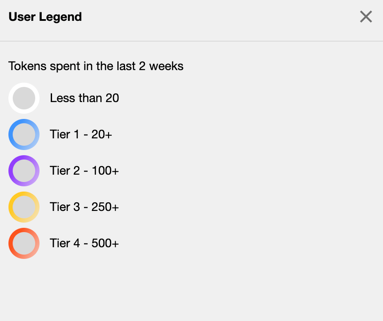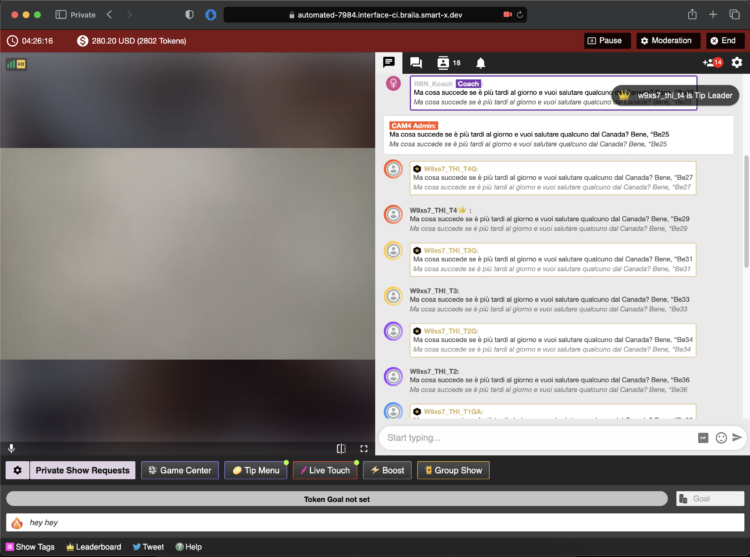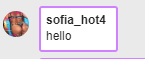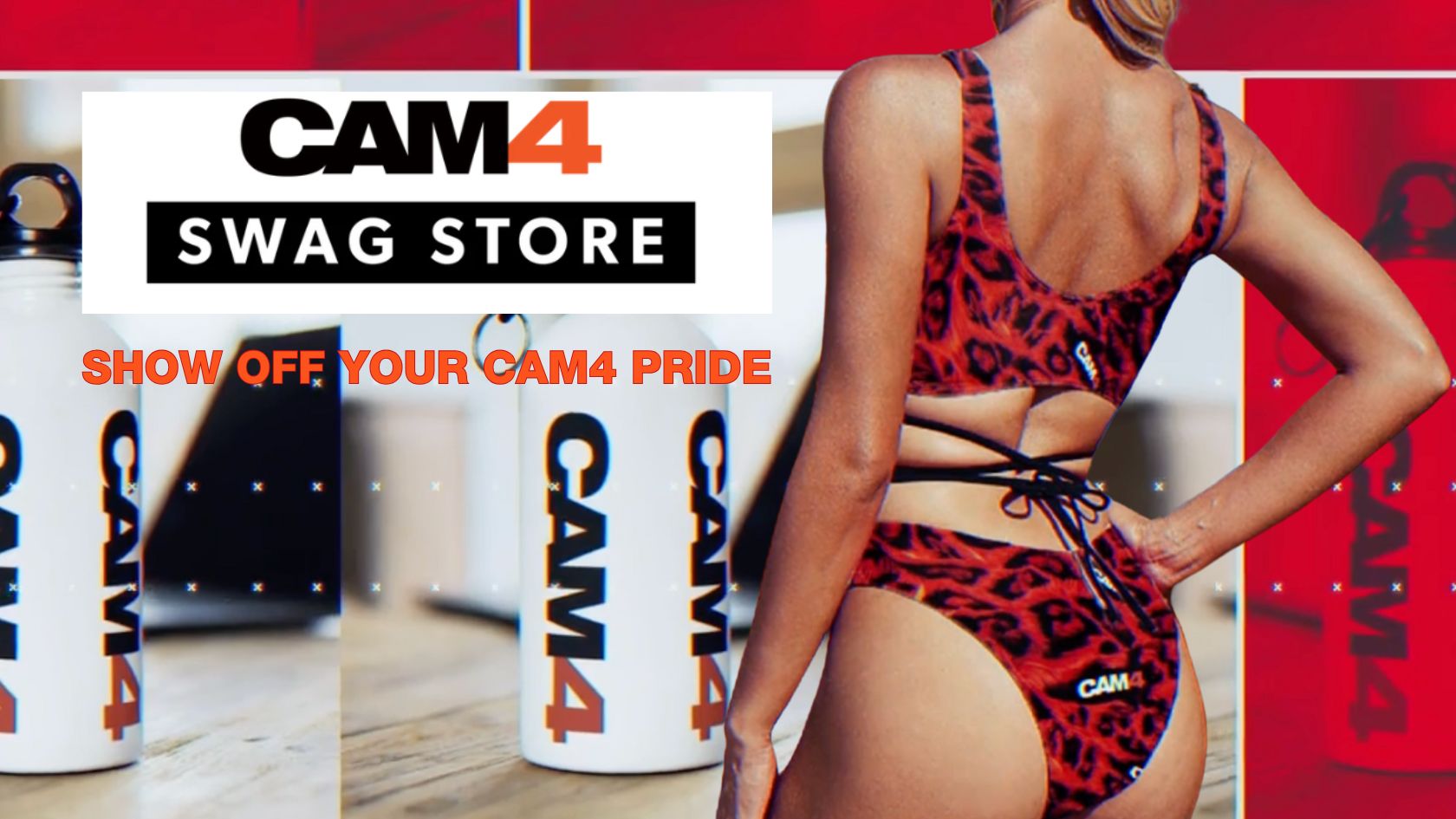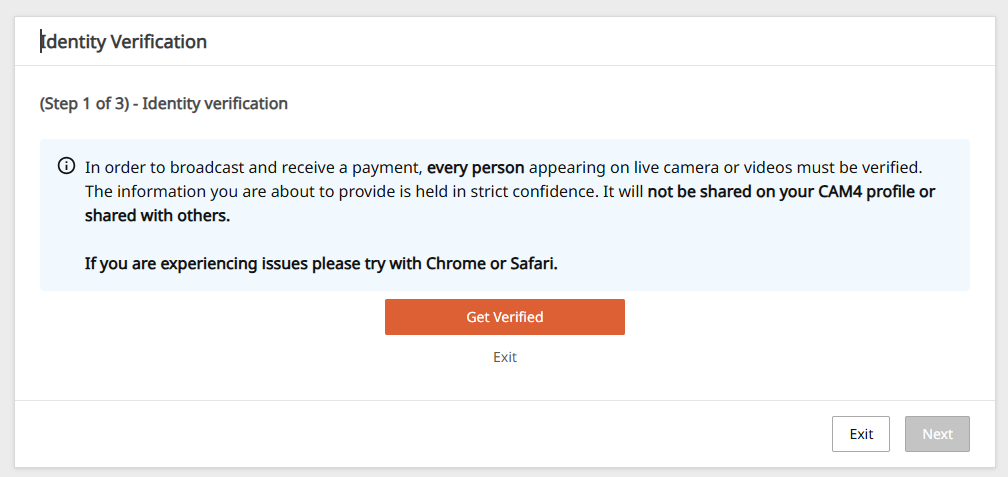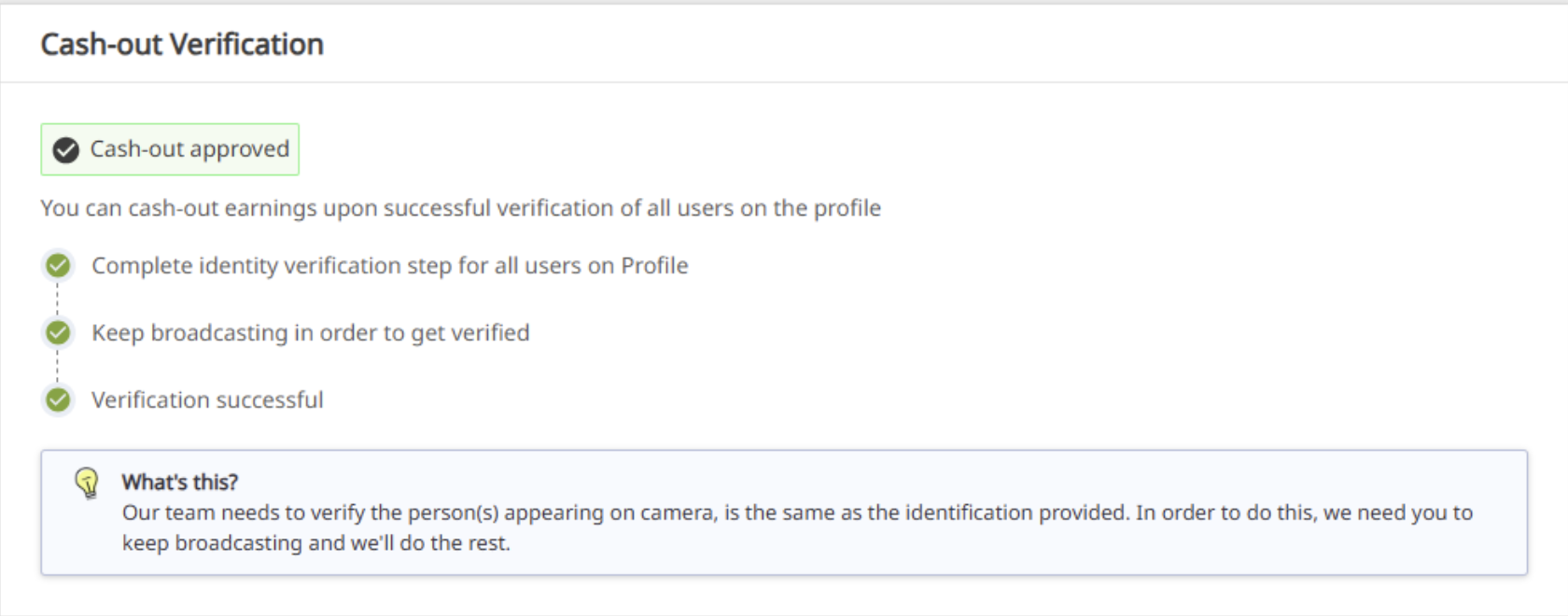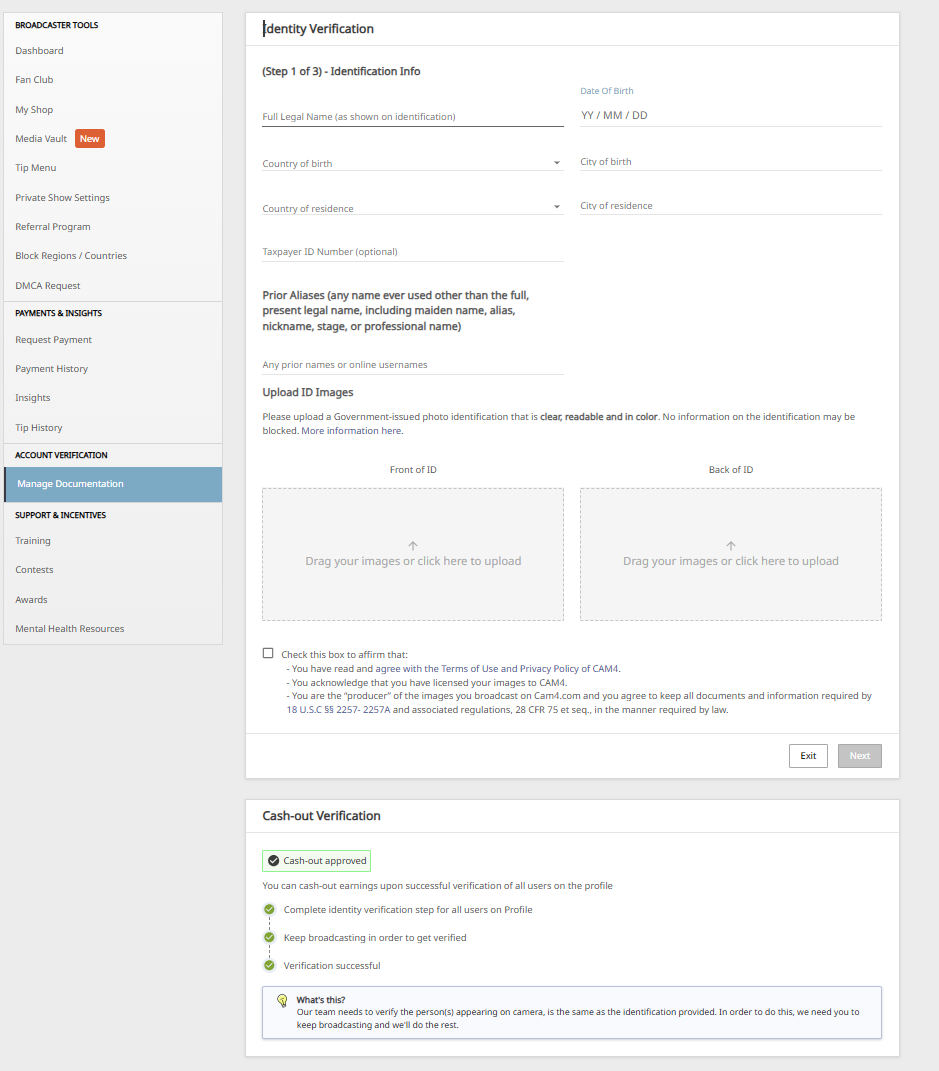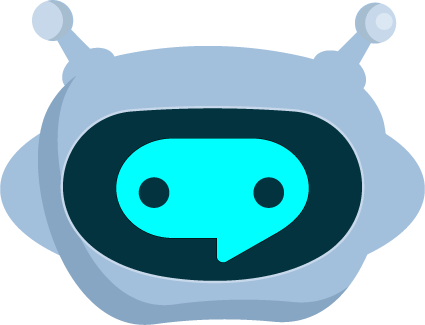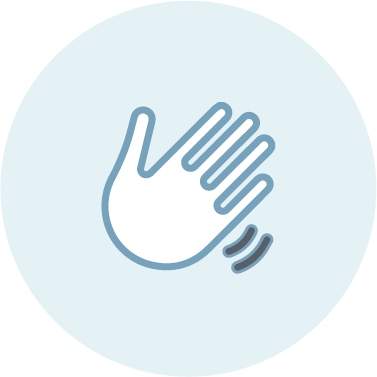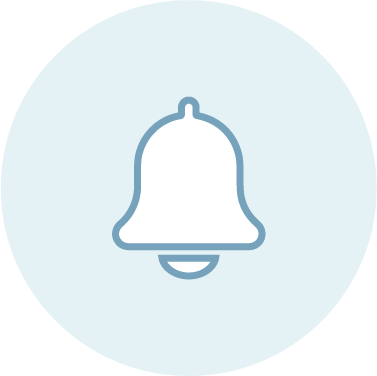Mai Mare, Mai Îndrăzneț și Mai Sexy Ca Niciodată!

Ești gata să ridici temperatura și să intri în competiție?
Show-ul de talente XXX FACTOR revine — și este mai incendiar ca oricând! Ajuns deja la sezonul 3, acest concurs pasional cucerește din nou comunitatea CAM4.
💥 Câștigă până la 1.000 $! 💥
După două sezoane de neuitat care au lăsat publicul în extaz, mărim miza: mai mult curaj, mai multă creativitate și performanțe pline de energie și farmec. Scena e pregătită, luminile s-au aprins — iar atmosfera devine tot mai fierbinte.
Nu e doar un concurs de talente
Acesta nu este un concurs obișnuit — este o explozie de pasiune, originalitate și senzualitate. Dacă poți cânta ca un înger, jongla cu focul, face twerk cu capul în jos sau impresiona cu un talent unic — acesta este momentul tău.
🔙 Aruncă o privire la ediția din 2024!
Crezi că ai „XXX FACTOR”-ul?
🗓 Termen limită: 16 noiembrie 2025
Dacă te-ai gândit vreodată „poate ar trebui ca lumea să vadă asta…” — răspunsul este DA, ar trebui!
Lasă CAM4 să-ți arate talentul unei audiențe globale. De la nebunesc la minunat — nicio idee nu este prea îndrăzneață, prea riscantă sau prea amuzantă.
Data de start a înscrierilor
Înscrierile se deschid pe 1 noiembrie 2025 — nicio participare trimisă mai devreme nu va fi acceptată.
Asigură-te că îți prezinți talentul în Activity Feed-ul tău CAM4 începând cu 1 noiembrie.
Cum te înscrii (pași simpli)
-
Înregistrează un scurt videoclip (maximum 2 minute) în care îți arăți talentul.
-
Denumește talentul tău și încarcă-l AICI.
-
Postează videoclipul în Activity Feed-ul CAM4 (mai multe detalii).
-
Asigură-te că ai contul verificat și ai făcut cel puțin 8 ore de streaming în luna noiembrie.
-
Implică-ți fanii, adună voturi și pregătește-te pentru marea finală live!
Reguli importante
-
Doar conturile verificate sunt eligibile.
-
Câștigătorii edițiilor XXX FACTOR 2023 și 2024 nu pot participa cu același talent.
-
Schimbul de tokeni între utilizatori sau broadcasteri este strict interzis.
Date importante de reținut
| Etapă | Perioadă | Detalii |
|---|---|---|
| Perioada de înscriere | Nov 1–16, 2025 | Încarcă videoclipul tău (max. 2 min) |
| Faza de votare | Nov 18–23, 2025 | Convinge-ți fanii și intră în top 10 |
| Anunțarea finaliștilor | Nov 24–28, 2025 | Cunoaște vedetele marii finale |
| Marea finală LIVE | Nov 29, 2025 @ 9PM CET | Tare, live și legendar |
Premii care strălucesc
Anul acesta, mizele — și recompensele — sunt mai mari ca niciodată!
🏆 Locul 1: 1.000 $
🥈 Locul 2: 750 $
🥉 Locul 3: 500 $
🎖 Locul 4: 250 $
✨ Locurile 5–10: 100 $ fiecare

Nominalizează pe cineva și câștigă!
Cunoști pe cineva cu un talent uimitor care încă nu a transmis pe CAM4?
Nominalizează-l pentru XXX FACTOR Talent Show — iar dacă persoana ta câștigă, primești 100 $!
Pentru că atunci când o stea se ridică, strălucim cu toții.
Cucerește publicul
Acesta este momentul tău să fascinezi, să distrezi și să-ți revendici puterea.
Arată-ți talentul, câștigă voturile fanilor și urcă pe scena gloriei în XXX FACTOR Talent Show 2025 de pe CAM4.
Rămâi conectat
Urmărește CAM4 pe rețelele sociale pentru noutăți, inspirație și conținut exclusiv din culise:
TWITTER / X
North America: @CAM4 & @CAM4_GAY
United Kingdom: @CAM4_GB & @Cam4_GayUK
Australia: @Cam4_Aus